
Tipo de original
Para visualizar:
- [Escáner/Fax]
- [Aplicación]
- [Calidad/Densidad]
- [Tipo de original]
- [Calidad/Densidad]
- [Aplicación]
Seleccione el nivel de calidad de imagen adecuado del original y escanee con el nivel óptimo de calidad de imagen.
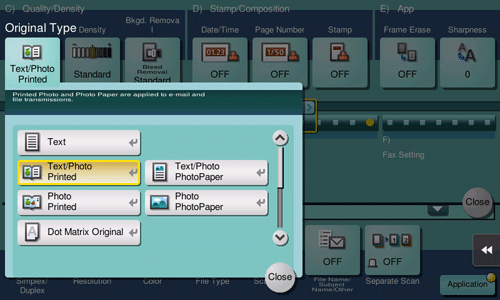
Ajustes | Descripción |
|---|---|
[Texto] | Toque este botón para escanear un original que consiste mayoritariamente en texto al nivel óptimo de calidad de imagen. Esta función acentúa los bordes de cada carácter, lo que da lugar a imágenes fáciles de leer. |
[Texto/Foto impreso/a] | Toque este botón para escanear un original que consiste fundamentalmente en texto y fotos al nivel óptimo de calidad de imagen. Esta función acentúa los bordes de cada carácter y reproduce fotos más suaves. Seleccione esta opción para escanear originales impresos como, por ejemplo, folletos y catálogos. |
[Texto/Foto PapelFoto] | Toque este botón para escanear un original que consiste fundamentalmente en texto y fotos al nivel óptimo de calidad de imagen. Esta función acentúa los bordes de cada carácter y reproduce fotos más suaves. Seleccione esta opción para escanear originales como fotos impresas en papel fotográfico. |
[Foto Impresa] | Toque este botón para escanear un original que consiste únicamente en fotos con un nivel de calidad de imagen óptimo. Seleccione esta opción para escanear originales impresos como, por ejemplo, folletos y catálogos. |
[Foto PapelFoto] | Toque este botón para escanear un original que consiste únicamente en fotos con un nivel de calidad de imagen óptimo. Seleccione esta opción para escanear originales impresos en papel fotográfico. |
[Original de matriz punt] | Toque este botón para escanear un original que consiste mayoritariamente en texto, como caracteres finos o poco visibles, al nivel óptimo de calidad de imagen. Esta función reproduce texto utilizando una densidad de píxeles elevada, lo que da lugar a textos fáciles de leer. |
[Papel copiado] | Toque este botón para escanear un original con una densidad homogénea, impreso por una copiadora o impresora, con la calidad de imagen óptima. |
[Bar Code/Contract] | Seleccione esta opción para reducir el tamaño de archivo al escanear un original en blanco y negro, como por ejemplo un contrato o código de barras. Al seleccionar [Código de barras/Contrato], el parámetro [Color] cambia simultáneamente a [Negro]. Esta opción está disponible cuando el tipo de archivo se ha ajustado a TIFF, PDF o XPS. |